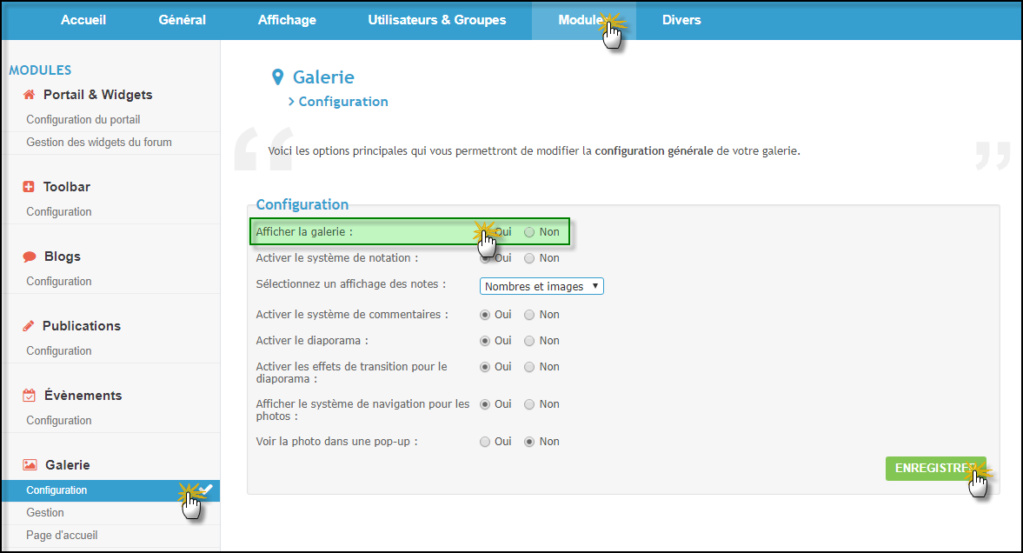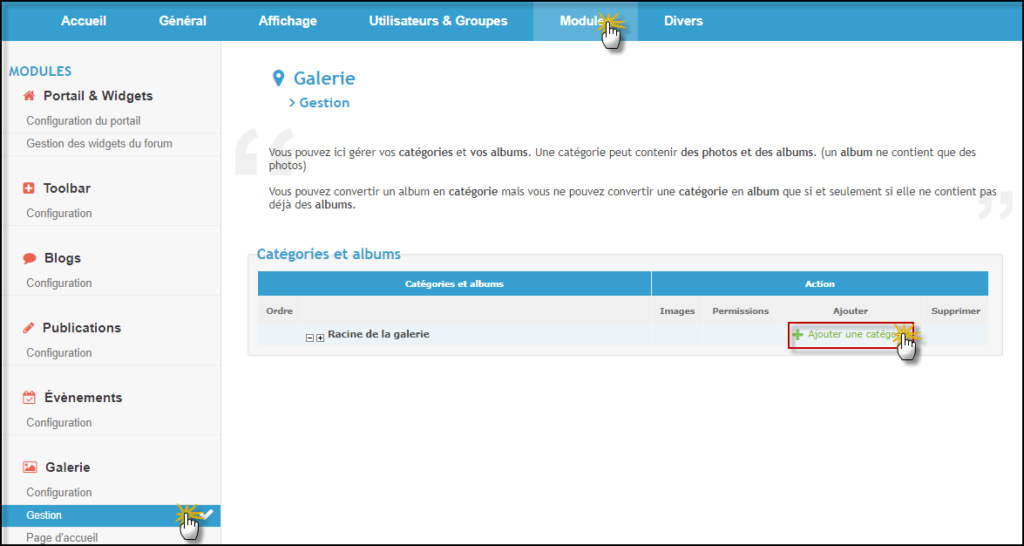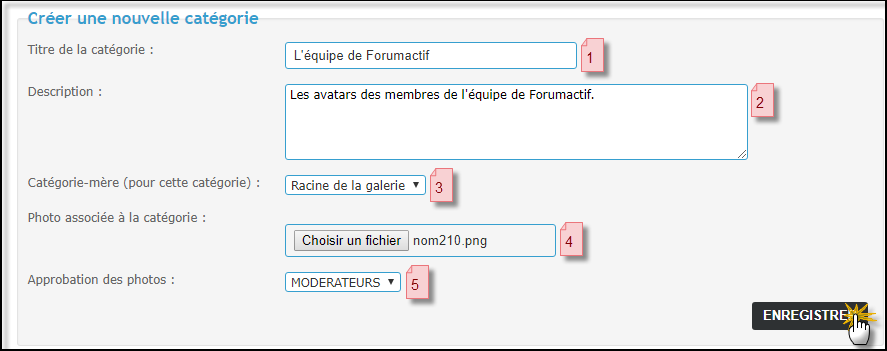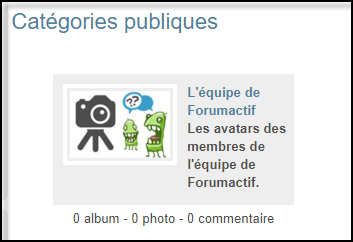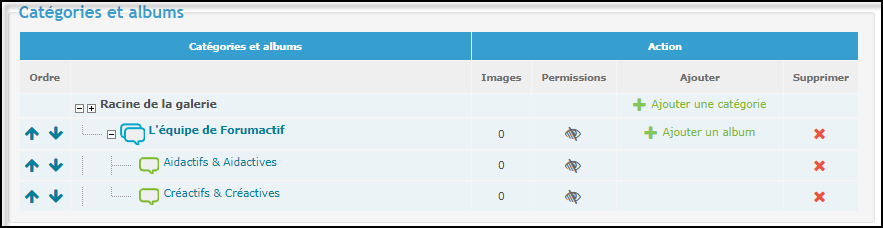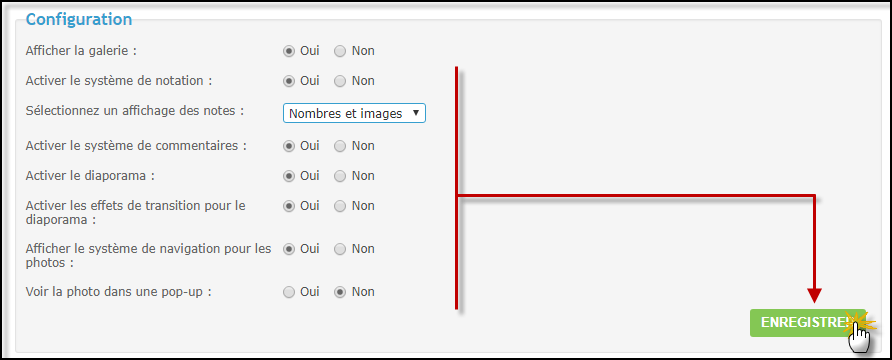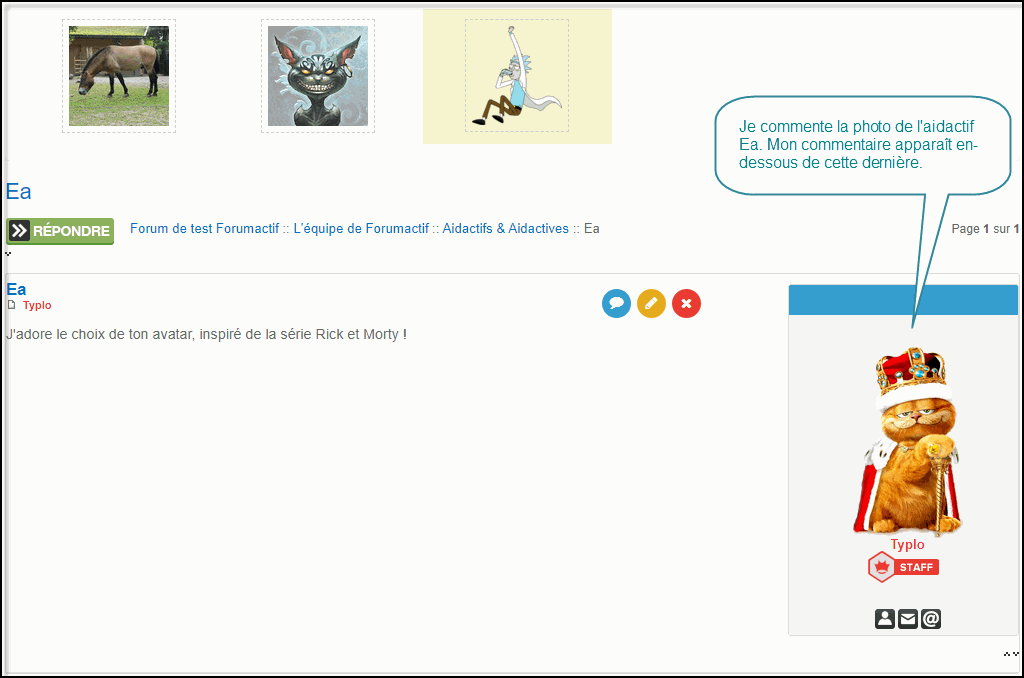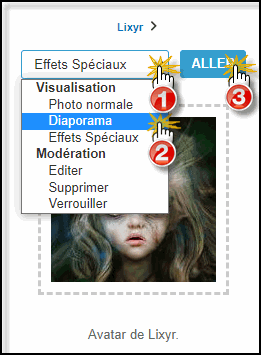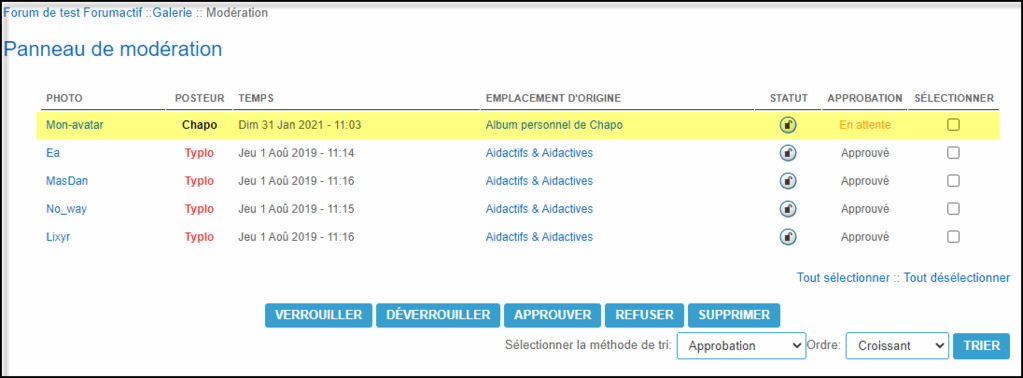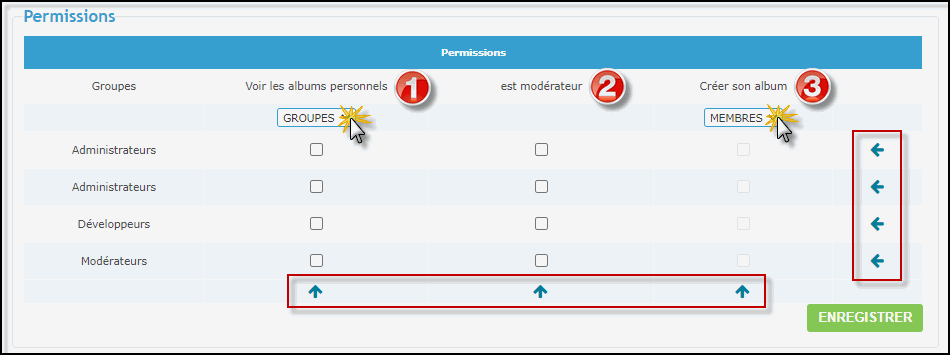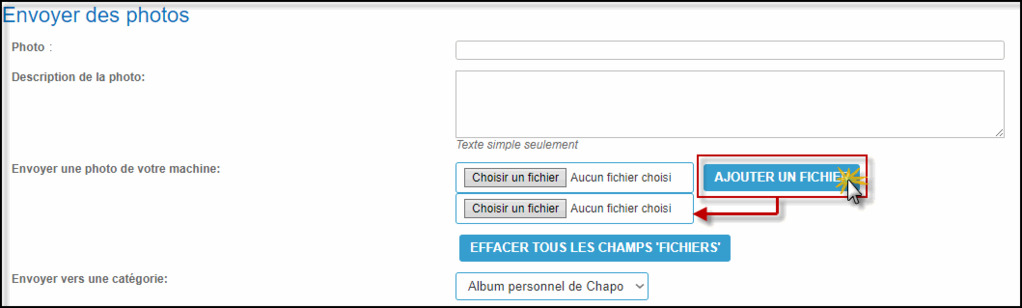Activation de la galerie
Panneau d'administration Modules Galerie - Configuration
Une fois votre galerie activée, un lien est automatiquement ajouté à votre barre de navigation :
Vous avez la possibilité de gérer les permissions de son affichage via les permissions spéciales.
Gestion de la galerie publique
Panneau d'administration Modules Galerie - Gestion
Tout d'abord, il convient de structurer votre galerie, c'est-à-dire de créer plusieurs catégories dans lesquelles contiendront un ou plusieurs album(s). Pour créer votre première catégorie, cliquez sur  Ajouter une catégorie. Ajouter une catégorie.
- Voir illustration :
- Titre de la catégorie : nom de la catégorie qui sera affiché dans la galerie (limitée à 80 caractères) ;
- Description : description de la catégorie qui sera affiché dans la galerie ;
- Catégorie-mère (pour cette catégorie) : étant donné que c'est votre première catégorie, nous la rattacherons automatiquement à la racine de la galerie ;
- Photo associée à la catégorie : image permettant d'illustrer votre catégorie. Elle sera affichée sur la galerie ;
- Approbation des photos : choix du niveau de permissions permettant la modération (approbation) des photos hébergées dans la galerie.
N'oubliez pas de cliquer sur le bouton  afin de sauvegarder vos modifications. afin de sauvegarder vos modifications.
Votre première catégorie est consultable dans votre galerie :
Une fois cette étape effectuée vous devez héberger vos photos, mais il y risque d’y avoir beaucoup de photos dans une seule et même catégorie vous pouvez donc créer des albums ou d’autres catégories pour classer toutes vos photos. Pour créer un album à votre première catégorie, cliquez sur  Ajouter un album. Ajouter un album.
- Voir illustration :
Les étapes sont les mêmes que pour la création d'une catégorie.
- Voir illustration :
Paramétrage de la galerie
Configuration
Panneau d'administration Modules Galerie - Configuration
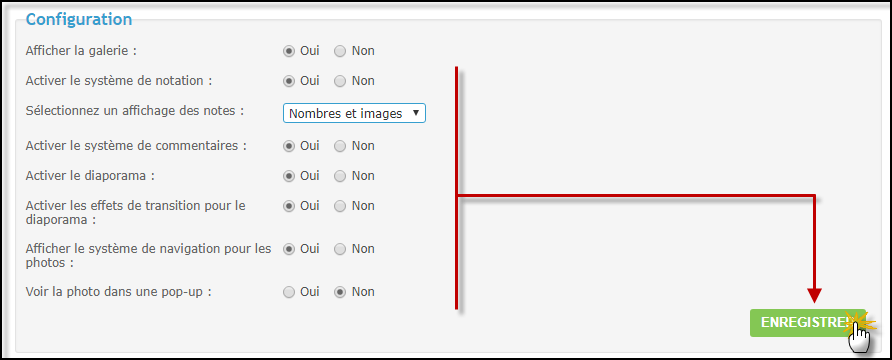
Différentes options sont disponibles afin de paramétrer votre galerie :
- Afficher la galerie : permet d'activer l'affichage de la galerie (se conférer au point 1 de ce tutoriel) ;
- Système de notation : si le système de notation est activé, il permet aux membres d'évaluer les photos présentes dans la galerie ;
- Voir illustration :
Le chiffre [1] dans la capture écran ci-dessus indique le nombre de votants.
- Affichage des notes : trois possibilités s'offrent à vous. Soit grâce à une image (un système d'étoiles de 1 à 5 étoiles), soit par des chiffres (de 1 à 5) ou alors l'association des deux systèmes ;
- Système de commentaires : si activé, les photos peuvent être commentées. Les commentaires peuvent être modérés par les administrateurs et les modérateurs du forum ;
- Voir illustration :
- Diaporama : si activé, les photos peuvent être visionnées sous forme de diaporama (photos qui défilent une à une) ;
- Voir illustration :
Vous pouvez paramétrer la durée entre deux photos (1 seconde, 3 secondes, 5 secondes, 7 secondes ou 10 secondes).
- Effets de transition du diaporama : si activé, la transition entre chaque photo sera en « fondu enchaîné » ;
- Voir illustration :
Vous pouvez faire un essai directement sur le Forum des Forums en vous rendant [ici].
- Système de navigation : si activé, on peut naviguer entre les photos lors de la visualisation d’une photo sans retourner sur l’album ou la catégorie ;
- Voir la photo dans une pop-up : si activé, on peut voir la photo en taille originale dans une pop-up.
N'oubliez pas de cliquer sur le bouton  afin de sauvegarder vos modifications. afin de sauvegarder vos modifications.
Page d'accueil
Vous pouvez changer les options de la page d'accueil de votre galerie.
Panneau d'administration Modules Galerie - Page d'accueil
- Nombre de rangées de photos affichées en page d'accueil (3 par rangée par défaut) : exemple si vous mettez 4, il y aura 12 (4 x 3) catégories affichées sur la page d’accueil, si elles existent. Pour accéder aux autres catégories, servez vous de la pagination ;
- Voir illustration :
- Nombre de photos et albums affichés par page dans une catégorie (largeur x hauteur) : exemple 3 x 4 : 3 lignes de 4 photos / albums). Servez vous de la pagination pour naviguer ;
- Voir illustration :
- Nombre total de photos en page d’accueil : si activé, le nombre total de photos dans chaque catégorie est affiché ;
- Nombre total de commentaires en page d’accueil : si activé, le nombre total de commentaires dans chaque catégorie est affiché.
N'oubliez pas de cliquer sur le bouton  afin de sauvegarder vos modifications. afin de sauvegarder vos modifications.
Albums personnels
Panneau d'administration Modules Galerie - Albums personnels
Vous avez la possibilité d'autoriser vos membres à posséder un album personnel où ils pourront déposer des images (photos) :
- Les albums personnels peuvent être modérés par leurs propriétaires : Si l'option est cochée sur OUI, chaque membre peut modérer son propre album personnel, avec les membres prérogatives (droits) qu'un modérateur ou administrateur de la galerie.
- Les photos des albums personnels doivent être approuvées par un administrateur ou par un modérateur : Si l'option est cochée sur OUI, les modérateurs et/ou les administrateurs devront approuvés manuellement chacune des photos publiées dans la galerie. Pour se faire, les modérateurs et/ou administrateurs devront se rendre dans la partie modération de la galerie afin d'autoriser (ou non) les images en attente.
- Voir illustration:
Remarque : Si vous faites le choix selon lequel les albums personnels peuvent être modérés par leurs propriétaires, ces derniers pourront valider eux-mêmes leurs propres images.
Vous avez la possibilité d'affiner les permissions de la galerie en fonction de plusieurs critères :
- Voir les albums personnels : Trois possibilités vous sont proposées : TOUS qui permet aux invités comme à vos membres de pouvoir consulter les albums de votre galerie ; MEMBRES qui restreint l'accès la possibilité de voir les albums uniquement aux membres de votre forum et GROUPES qui vous permet de choisir le ou les groupe(s) pouvant visionner lesdits albums ;
- Est modérateur : En fonction des groupes de votre forum, vous pouvez choisir quel(s) est (sont) le(s) groupe(s) autorisé(s) à modérer les photos présentes dans la galerie.
- Créer son albums : Trois possibilités vous sont proposées : MEMBRES qui permet à tous les membres de votre forum de pouvoir créer un album personnel ; GROUPES vous permet de sélectionner quel(s) groupe(s) peut (peuvent) créer un album et ADMIN afin de réserver cette possibilité uniquement aux administrateurs de votre forum.
- Voir illustration:
N'oubliez pas de cliquer sur le bouton  afin de sauvegarder vos modifications. afin de sauvegarder vos modifications.
Envoi
Panneau d'administration Modules Galerie - Envoi
Vous avez la possibilité de paramétrer les options d'envoi d'une photo de votre galerie :
- Taille maximale de la photo (en Mo) : Permet de définir une taille maximale à partir de laquelle une photo ne sera pas acceptée dans votre galerie, sachant que la taille maximale est de 16.00 Mo ;
- Longueur maximum (pixel) : Permet de définir une longueur maximale à partir de laquelle une photo ne sera pas acceptée dans votre galerie, sachant que la longueur maximale est de 3 200 pixels ;
- Hauteur maximum (pixel) : Permet de définir une hauteur maximale à partir de laquelle une photo ne sera pas acceptée dans votre galerie, sachant que la longueur maximale est de 2 400 pixels ;
- Activer le bouton pour envoyer plusieurs fichiers simultanément (5 maximum, noms générés automatiquement : xxx-1.jpg, xxx-2.jpg, xxx-3.jpg ...) : Permet aux membres de votre forum de pouvoir héberger jusqu'à cinq photos simultanément (se conférer à l'illustration ci-dessous) :
- Voir illustration :
N'oubliez pas de cliquer sur le bouton  afin de sauvegarder vos modifications. afin de sauvegarder vos modifications.
Affichage
Panneau d'administration Modules Galerie - Affichage
Vous avez la possibilité de paramétrer les options d'affichage d'une photo de votre galerie :
- Utiliser des photos réduites pour la visualisation des photos : Si l'option OUI est cochée, cela vous permet de définir une taille d'affichage réduite dans l'affichage des images du forum (voir la deuxième option ci-dessous). Dans le cas contraire, les images seront affichées à taille réelle.
- Taille maximale de visualisation des photos (largeur x hauteur, en pixel) : Si l'option "Utiliser des photos réduites pour la visualisation des photos" est cochée sur OUI, vous pouvez définir la taille maximale de l'affichage de la photo. Le membre pourra toujours la visualiser à taille réelle en cliquant sur cette dernière. La taille maximale ne peut pas excéder 3 200 x 2 400 pixels.
- Méthode de tri par défaut : Permet de définir le mode de tri dans l'affichage des photos. Plusieurs options vous sont proposées ;
- Ordre de tri par défaut : Permet de définir l'ordre de tri dans l'affichage des photos : soit décroissant, soit croissant en fonction de la méthode de tri déterminée précédemment.
N'oubliez pas de cliquer sur le bouton  afin de sauvegarder vos modifications. afin de sauvegarder vos modifications.
Espage disque
Panneau d'administration Modules Galerie - Stockage
Vous avez la possibilité de visualiser l'espace de stockage utilisé par votre galerie.
- Voir illustration :
Le tableau de bord comporte trois parties dépendantes :
- Stockage de la galerie : Vous pouvez visualiser l'espace alloué à votre galerie. Cet espace alloué est la différence entre l'espace alloué total (dans le cadre du package de votre forum) et l'espace alloué aux fichiers joints. De plus, vous pouvez visualiser le nombre total de photos hébergées dans votre galerie ainsi que l'espace utilisé et restant en pourcentages ;
- Espace utilisé par les albums : Vous pouvez visualiser l'espace utilisé par les différents albums créés dans votre galerie ;
- Espace utilisé par les membres :Vous pouvez visualiser l'espace utilisé par les différents membres de votre forum utilisant leurs galeries.
N'oubliez pas de cliquer sur le bouton  afin de sauvegarder vos modifications. afin de sauvegarder vos modifications.
Si l'espace alloué n'est pas suffisant pour héberger vos images dans votre galerie, vous avez la possibilité d'acheter de l'espace supplémentaire en acquérant package  (500 Mo) ou un package (500 Mo) ou un package  (2 Go). Si cet espace n'est pas suffisant, et uniquement dans le cadre du package (2 Go). Si cet espace n'est pas suffisant, et uniquement dans le cadre du package  , vous pouvez augmenter manuellement cet espace de stockage, pour une durée de validité que vous souhaitez [Lire ce tutoriel sur le fonctionnement de l'espace de stockage]. , vous pouvez augmenter manuellement cet espace de stockage, pour une durée de validité que vous souhaitez [Lire ce tutoriel sur le fonctionnement de l'espace de stockage].
|
 :: Questions/Réponses fréquentes
:: Questions/Réponses fréquentes Utilisation de la galerie
Utilisation de la galerie Ajouter une catégorie.
Ajouter une catégorie. afin de sauvegarder vos modifications.
afin de sauvegarder vos modifications. Ajouter un album.
Ajouter un album. afin de sauvegarder vos modifications.
afin de sauvegarder vos modifications. afin de sauvegarder vos modifications.
afin de sauvegarder vos modifications. afin de sauvegarder vos modifications.
afin de sauvegarder vos modifications. afin de sauvegarder vos modifications.
afin de sauvegarder vos modifications. afin de sauvegarder vos modifications.
afin de sauvegarder vos modifications. afin de sauvegarder vos modifications.
afin de sauvegarder vos modifications. (500 Mo) ou un package
(500 Mo) ou un package  (2 Go). Si cet espace n'est pas suffisant, et uniquement dans le cadre du package
(2 Go). Si cet espace n'est pas suffisant, et uniquement dans le cadre du package  , vous pouvez augmenter manuellement cet espace de stockage, pour une durée de validité que vous souhaitez [Lire ce tutoriel sur le fonctionnement de l'espace de stockage].
, vous pouvez augmenter manuellement cet espace de stockage, pour une durée de validité que vous souhaitez [Lire ce tutoriel sur le fonctionnement de l'espace de stockage]. Sujets similaires
Sujets similaires :: Questions/Réponses fréquentes
:: Questions/Réponses fréquentes
 Créer un forum
Créer un forum


 par
par